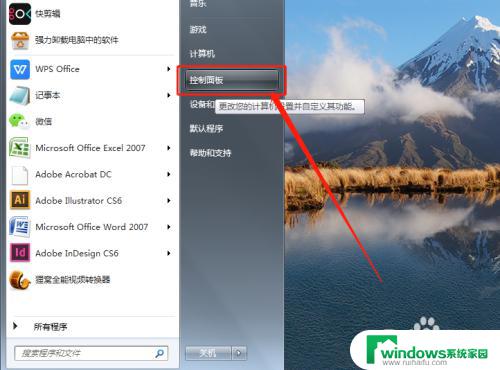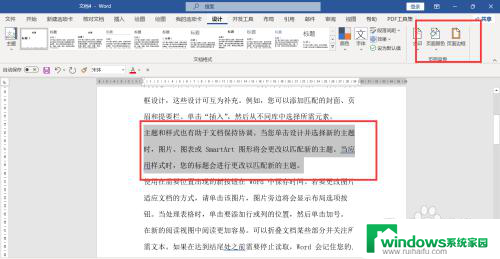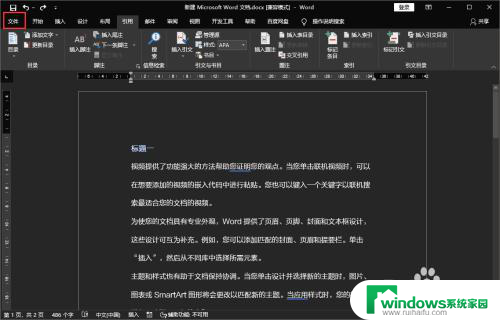怎么修改word底色 Word文档底色怎么改变
更新时间:2024-05-30 11:40:59作者:xiaoliu
在Word文档中,修改文档的底色是一项十分简单的操作,打开你需要修改底色的Word文档,然后点击页面布局选项卡中的页面颜色按钮。在弹出的颜色选择框中,选择你想要的底色,点击确认即可完成修改。通过这个简单的步骤,你可以轻松地改变Word文档的底色,让文档看起来更加美观和个性化。
步骤如下:
1.首先我们可以在电脑桌面的左下角的图标中搜索word,如图所示。就可以看到word的快捷方式。
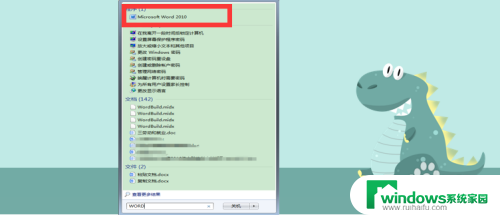
2.点击word的快捷方式,然后点击它打开一个新的word文档。
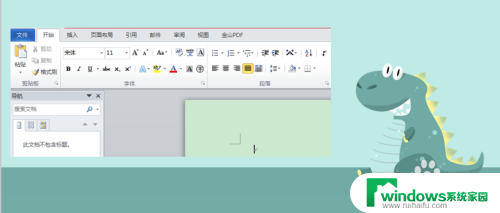
3.在页面的编辑栏中我们首先需要找到“页面布局”,点击它,对我们的这个文档的页面进行设计。
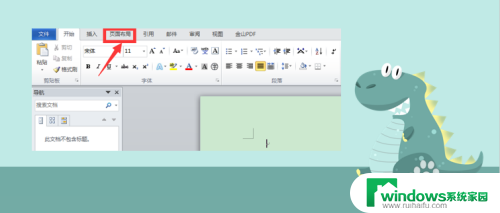
4.在页面布局选项卡中,我们可以看到“页面颜色”这个图标。点击它然后就可以对文档的页面颜色进行设置。
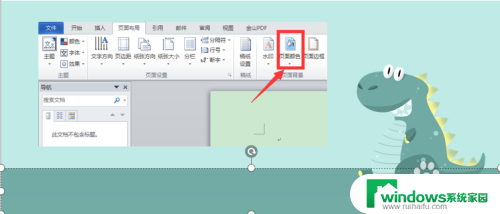
5.点击页面颜色后,我们可以看见多种颜色。有主题颜色、标准色等等选项,可以选择一个想要设置的颜色,就可以完成对页面颜色的设置。
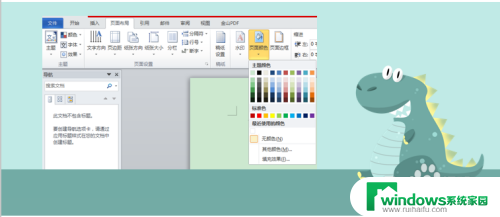
以上是修改Word底色的全部内容的步骤,请按照这些步骤进行操作,希望对大家有所帮助。